विंडोज की एकीकृत डिस्क क्लीनअप उपयोगिताआपके सिस्टम से अस्थायी फ़ाइलों को साफ करने में काम बहुत अधिक करता है, और यह ओएस के हर नए रिलीज के साथ सुधार कर रहा है। हालांकि, विभिन्न तृतीय-पक्ष समाधान हैं जो डिस्क क्लीनअप की आस्तीन की तुलना में बहुत अधिक प्रदान करते हैं (हां, मैं CCleaner के बारे में बात कर रहा हूं), लेकिन फिर, CCleaner घर प्रीमियम विकल्प जैसे उपकरण केवल भुगतान किए गए वेरिएंट में। यदि आपको एक मुफ्त सफाई उपयोगिता की आवश्यकता है जो केवल प्रीमियम अनुप्रयोगों में आमतौर पर मिलने वाली सुविधाओं का दावा करती है, तो दें अस्थायी स्थानों को साफ करें एक कोशिश। यह ओपन-सोर्स टूल कई प्रकार की विशेषताओं के साथ जाम-पैक है, जिसमें कस्टम क्लीनअप फ़ोल्डरों को परिभाषित करने, ब्रश बंद करने की क्षमता शामिल है क्लोन कैश फ़ायरफ़ॉक्स से, इतिहास एक ग्राफ के साथ लॉग, सफाईनेटवर्क से जुड़ी मशीनों की फाइलें, विंडोज लॉगऑन, और बहुत कुछ पर सफाई कार्य करती हैं। सहज ज्ञान युक्त इंटरफ़ेस अग्रिम और नौसिखिए उपयोगकर्ताओं दोनों के लिए समान रूप से उपयोग में आसान है। आइए खुदाई करें और अधिक जानें।
एक बार निकाल दिए जाने पर, एप्लिकेशन एक छोटी कंसोल विंडो प्रस्तुत करता है, जिसमें विभिन्न टैब होते हैं जैसे सामान्य, कस्टम फ़ोल्डर, बहिष्करण, विकल्प, उन्नत तथा के बारे में। के अंतर्गत सामान्य टैब, आप क्लीन अप ऑपरेशन कर सकते हैं। यह उल्लेखनीय है कि उपकरण स्वचालित रूप से स्कैन करता है और सबसे अधिक उपयोग किए जाने वाले क्लीनअप को प्रदर्शित करता है कार्य, जिसमें शामिल है उपयोगकर्ता का अस्थायी, विंडोज अस्थायी, सॉफ्टवेयर वितरण, नेटवर्क स्थान, रन इतिहास, इंटरनेट एक्सप्लोरर कैश, फ़ायरफ़ॉक्स क्लोन कैश, अपडेट अनइंस्टॉल फाइलें, कस्टम फ़ोल्डर तथा रीसायकल बिन। किसी भी कार्य को करने के लिए, आपको यह करना होगा कि इसे कार्य सूची से चुनें और क्लिक करें अब सफाई करें। आप क्लिक कर सकते हैं साइज के बगल में बटन अब सफाई करें डिस्क स्थान की मात्रा का विश्लेषण करने के लिए जिसे आप हटाने के बाद मुक्त कर सकते हैं। इसके अलावा, यह दिखाता है सफाई इतिहास के संदर्भ में आपकी फ़ाइलों का संपूर्ण आज तक की खाली जगह, मैक्स राशि, के रूप में अच्छी तरह से अंतिम सफाई का काम। क्या बेहतर है, यह है कि एप्लिकेशन आपको अपने नेटवर्क पर पीसी की सफाई करने देता है - एक सुंदर विशेषता जो नेटवर्क प्रशासकों की बहुत मदद कर सकती है। हालांकि, यह पता लगाने के लिए आश्चर्य की बात है कि, हालांकि आवेदन फ़ायरफ़ॉक्स का समर्थन करता है, लेकिन Google क्रोम या ओपेरा जैसे अन्य लोकप्रिय वेब ब्राउज़रों का कोई संकेत नहीं है।
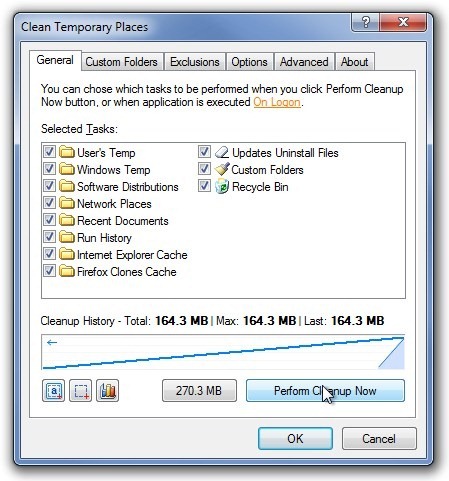
क्लिक करना इतिहास विवरण मुख्य इंटरफेस पर बटन आगे लाता है लॉग रिपोर्ट सभी कार्यों के। इसमें क्लीन अप कार्यों का एक ग्राफिकल चार्ट शामिल है, जो आपको कार्य की तारीख के साथ-साथ उस स्थान की मात्रा के बारे में बताता है जिसे प्राप्त किया गया था। आप बाएँ और दाएँ स्थानांतरित करने के लिए राइट क्लिक और ड्रैग कर सकते हैं और ज़ूम इन / आउट करने के लिए बाएँ क्लिक करें और खींचें।
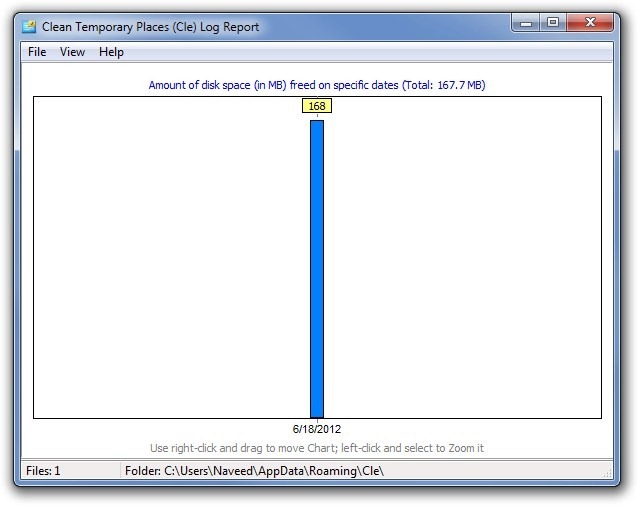
आप के तहत कस्टम निर्देशिका भी निर्दिष्ट कर सकते हैं कस्टम फ़ोल्डर टैब। बस क्लिक करें जोड़ना अपने लक्ष्य फ़ोल्डर (ओं) को चुनने के लिए बटन।
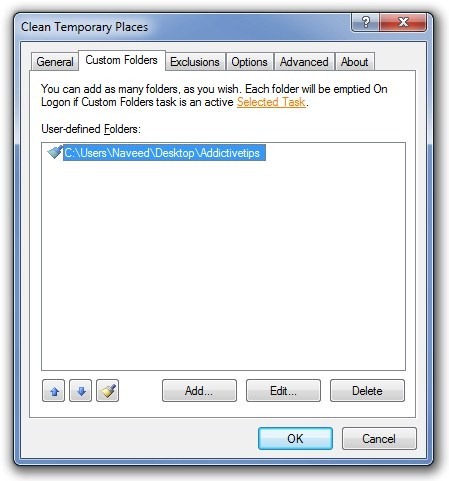
क्या आपको फ़ोल्डरों को बनाए रखना चाहिए, लेकिन अभी भी उन स्थानों के भीतर कुछ उपनिर्देशिकाओं की आवश्यकता है जो बरकरार रहें, आप ऐसा कर सकते हैं बहिष्करण टैब। आपके द्वारा यहां परिभाषित कोई भी फ़ोल्डर हटाए गए कार्य के निष्पादन के बाद हटाया नहीं जाएगा। कूद पड़े विकल्प कुछ एप्लिकेशन विशिष्ट मापदंडों को कॉन्फ़िगर करने के लिए, उदाहरण के लिए, सक्षम करना लॉगऑन पर आवेदन निष्पादित करें और चयनित कार्य करें स्वचालित रूप से स्टार्टअप के दौरान चयनित कार्यों को ट्रिगर करता है, और जैसा कि इंटरफ़ेस में ही उल्लेख किया गया है, आप सीएमडी का उपयोग करके एप्लिकेशन का उपयोग कर सकते हैं। बस क्लिक करें पैरामीटर्स दिखाएं समर्थित आदेशों की जांच करने के लिए। आगे सड़क के नीचे, आप तत्काल हटा सकते हैं और स्मार्ट क्लीनअप फिल्टर। अन्त में, वहाँ है सीनरी विकल्प, जो आपको यह निर्दिष्ट करने देता है कि आवेदन का GUI किस दौरान दिखाता है लोगन पर सफाई करें, या अंदर रहें चुपके मोड.
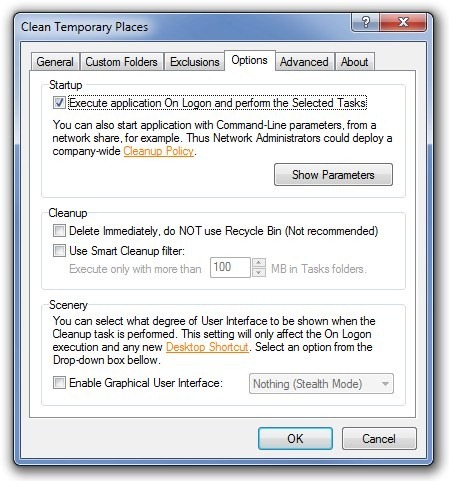
एप्लिकेशन आपको इसके डेस्कटॉप शॉर्टकट (सहेजे गए सेटिंग्स के साथ) बनाने में भी सक्षम बनाता है उन्नत टैब। आप क्लिक कर सकते हैं Prefetch का पुनर्निर्माण करें HDD पूर्वनिर्मित कायाकल्प करने के लिए। के अंतर्गत अन्य अनुभाग, आप सक्षम करने जैसी कुछ विविध सेटिंग्स को चालू कर सकते हैं शैल एकीकरण तथा बहिष्करण, इतिहास का समर्थन तथा स्वचालित अनुप्रयोग अद्यतन.
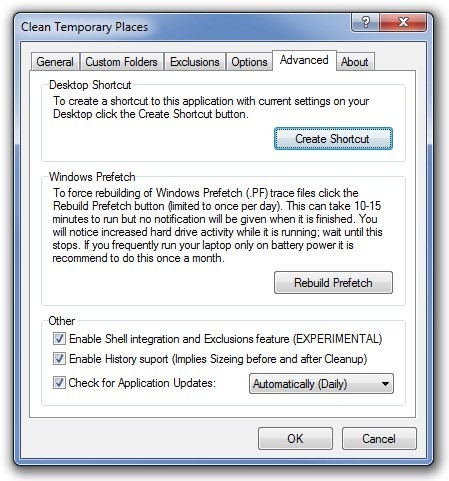
CCleaner के साथ स्वच्छ अस्थायी स्थानों की तुलना करनाहड्डियों को हड्डियों को अनुचित अनुचित लग सकता है, लेकिन कुल मिलाकर, यह अन्य डिस्क क्लीनअप टूल को पार करता है। हालाँकि हम कोई Google Chrome या ओपेरा समर्थन नहीं देखकर निराश हैं, लेकिन डेवलपर्स उन्हें आगामी अपडेट में एकीकृत कर सकते हैं। आवेदन विंडोज एक्सपी, विंडोज विस्टा, विंडोज 7 और विंडोज 8. पर काम करता है। विंडोज 7, 64-बिट पर परीक्षण किया गया था।
स्वच्छ अस्थायी स्थान डाउनलोड करें













टिप्पणियाँ